3 sposoby naprawienia braku odpowiedzi Roblox Studio (09.14.25)
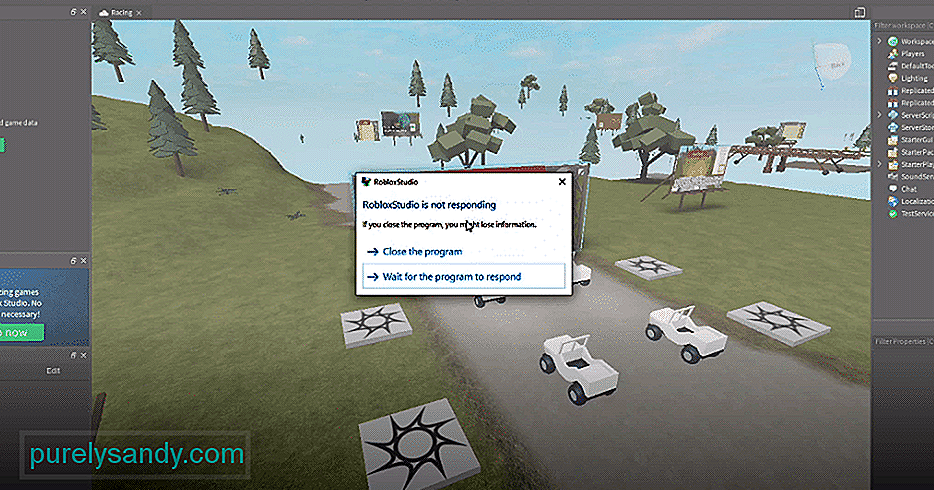 Roblox nie odpowiada
Roblox nie odpowiadaRoblox pozwala graczom grać w gry niemal każdego rodzaju. Każda konkretna osoba znajdzie coś dla siebie. Nawet jeśli nie ma nikogo, kto by Cię szczególnie interesował, Roblox oferuje wszystkie narzędzia, których potrzebujesz, aby stworzyć je dla siebie i wszystkich innych graczy, którzy mają takie same zainteresowania jak Ty.
Ty może to zrobić za pośrednictwem Roblox Studio, które pozwala graczom stać się twórcami i tworzyć własne światy Roblox. Chociaż z pewnością jest to świetna funkcja, którą można dobrze obsługiwać, czasami może powodować problemy. Oto, co musisz zrobić, jeśli Roblox Studio nie odpowiada.
Popularne lekcje Roblox
Pierwszym i najbardziej zalecanym rozwiązaniem dla wszystkich, którzy napotykają ten problem w Roblox Studio, jest wyłączenie wtyczek. Zwykle to wtyczki są odpowiedzialne za to, że Roblox Studio nie odpowiada. Wszystko, co musisz zrobić, to wyłączyć je wszystkie i znów będziesz mógł pracować w studiu. Upewnij się jednak, że wyłączasz je tylko. Nie jest konieczne ich całkowite odinstalowanie, co może również spowodować negatywne skutki, ponieważ niektóre wtyczki mogą być później potrzebne. Aby to zrobić, musisz przejść do zakładki wtyczek.
Po przejściu do tej karty przejdź do opcji zarządzania wtyczkami. Gdy to zrobisz, będziesz mógł zobaczyć wszystkie różne, które są aktualnie zainstalowane, a także te, które są uruchomione. Możesz teraz nimi zarządzać w dowolny sposób. Na razie wyłącz wszystkie wtyczki, a następnie uruchom świat, który tworzysz w Roblox Studio. Następnie możesz po prostu powtórzyć proces, ale tym razem włącz wtyczki. Roblox Studio powinno nadal działać i reagować bez żadnych problemów.
Upewnij się, że Twój komputer spełnia wszystkie niezbędne wymagania, które są potrzebne w celu aby Roblox działał poprawnie. Istnieje wiele przypadków, w których winą za ten problem były własne komputery użytkownika, a nie Roblox. Na przykład potrzebujesz procesora, który może działać z wyższą prędkością podstawową niż 1,60 GHz.
To dlatego, że 1,60 GHz jest minimalnym wymaganiem dla samego Robloxa, a uruchomienie i korzystanie z Roblox Studio zajmie jeszcze więcej reimgs. W ten sposób musisz upewnić się, że wszystko jest aktualne i kompatybilne z Roblox Studio, aby nie było żadnych dalszych problemów z reakcją.
Kolejną rzeczą, którą możesz spróbować, jest skontaktowanie się z pomocą techniczną Roblox. Możliwe, że w twoich dziennikach występuje konkretny problem lub wystąpił problem z samym Roblox Studio. Niezależnie od tego, jaki może być podstawowy problem, powinieneś rozważyć skontaktowanie się z pomocą techniczną Roblox, jeśli wcześniej wymienione rozwiązania nie działają. W ten sposób będą mogli pomóc rozwiązać problem.
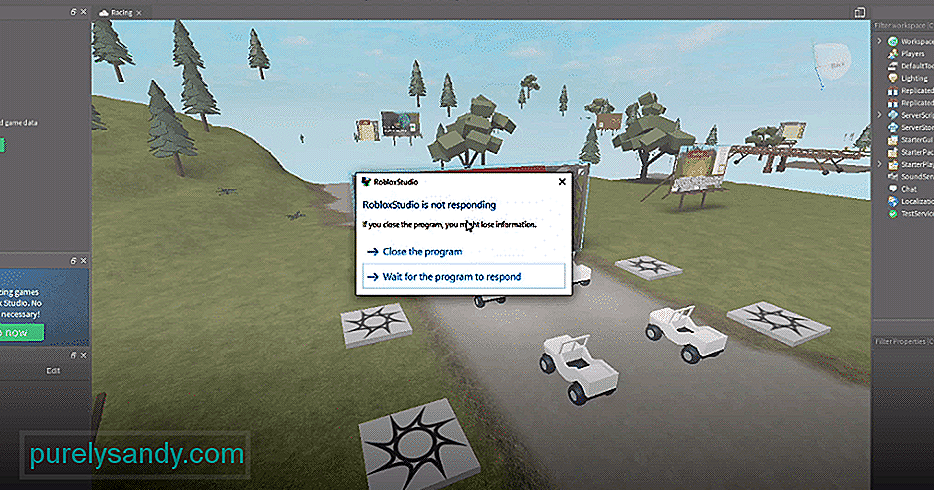
Wideo YouTube.: 3 sposoby naprawienia braku odpowiedzi Roblox Studio
09, 2025

